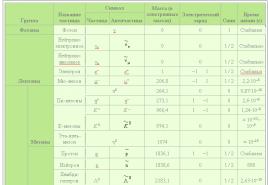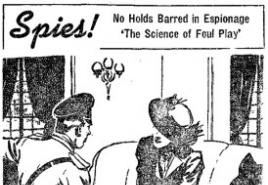Obračun PDV-a u 1s 8.2 upute korak po korak. Odvojeno računovodstvo PDV-a
Parametri za platni sistem za generisanje čekova:
stopa PDV-a:Predmet obračuna:
Metoda obračuna:
1C Računovodstvo 3.0.66.53
- Računovodstvena politika treba da naznači da se vodi posebno PDV računovodstvo.
- Prilikom pripreme dokumenata za prijem dobara i usluga, za svaki red je naznačen način daljeg obračuna PDV-a.
- Na kraju izvještajnog perioda kreira se dokument „Raspodjela PDV-a“ u kojem se obračunava količina prodatih dobara/usluga sa i bez PDV-a.
Zatim, u istom omjeru, raspodjeljujemo PDV za svaki red dokumenta Priznanja, gdje je naznačeno „Distribuirati“. Dio PDV-a koji se može pripisati prodaji bez PDV-a je istim dokumentom uključen u cijenu proizvoda/usluge. - I dio PDV-a koji se može pripisati prodaji sa PDV-om je prihvaćen za odbitak, za šta se kreiraju potrebne evidencije u dokumentu „Kreiranje unosa u knjizi nabavki“.
Detalji.
Postavljanje računovodstvenih parametara i računovodstvenih politika.
Prvo što treba uraditi je Meni / Administracija / Računovodstveni parametri / Postavljanje kontnog plana / Obračun iznosa PDV-a na kupljenu imovinu / označiti zastavicu „Po računovodstvenim metodama“.
Savjet – Napravite novu liniju računovodstvene politike za svaku godinu. Ukoliko dođe do promjena u radu sa programom sa računovodstvenim politikama koje nisu bile moguće prethodnih godina, možda nećete vidjeti promjene. I još nešto - nakon izmjene računovodstvene politike potrebno je ponovo knjižiti sve dokumente obuhvaćene periodom promjene.
Na kartici „PDV“ označite zastavice „Odvojeno obračunavanje ulaznog PDV-a“ i „Odvojeno obračunavanje PDV-a po metodama obračuna“. Postavite datum početka aplikacije.
PAŽNJA. Nakon postavljanja ove zastavice u dokumentima tipa „Primljen račun“, nestaje mogućnost postavljanja oznake „Odbitak PDV-a odražavati u knjigama nabavki do datuma prijema“. Odbitak je moguće prikazati samo uz regulatorni dokument " Formiranje unosa u knjizi nabavki."
Prilikom migracije sa verzije 2.0, možda nećete vidjeti ovu zastavicu ako je računovodstvena politika kreirana nekoliko godina. Napravite posebnu liniju za prošlu godinu.
Ne zaboravite da prilikom prelaska sa verzije 2.0 u prvom periodu odvojenog računovodstva morate izvršiti regulatornu operaciju „Prelazak na odvojeno obračunavanje PDV-a na računu 19.“ Nalazi se u Meni / Operacije / Asistent računovodstva PDV-a.
Unos početnih stanja
Izrada dokumenta “Dodjela PDV-a”
Dokument se kreira jednom po izvještajnom periodu (osobine za OS i nematerijalnu imovinu su razmotrene u nastavku)
Na kartici "Prihodi od prodaje" automatski se popunjava baza distribucije. Ako niste zadovoljni izračunatim iznosima, možete ih ispraviti.
Na kartici „Distribucija“ tabelarni dio dokumenta se automatski popunjava iznosima PDV-a za koje je određen način obračuna „Distribuirano“.
Napominjemo da se materijali otpisani za proizvodnju distribuiraju u posebnom redu od istih materijala iz iste serije, ali još nisu otpisani.
Ovaj dokument odmah generiše transakcije za uključivanje distribuiranog PDV-a u cijenu.
Priprema dokumenta "Kreiranje unosa u knjizi nabavki"
Ovaj dokument se ne razlikuje od uobičajenog. Može se samo primijetiti da ako su neki od primljenih materijala otpisani, a neki još nisu, u dokumentu „Distribucija PDV-a“ ovi materijali su podijeljeni u različite redove, au ovom dokumentu su ponovo prikupljeni u jednom redu.
Opće napomene.
Primjer #1
Od primljenih usluga koje su korištene za prodaju robe sa i bez PDV-a potrebno je podijeliti PDV u iznosu od 40 rubalja. Prilikom registracije računa, PDV je označen za distribuciju.
U našem primjeru, 4/5 treba uzeti kao odbitak, a 1/5 treba uzeti u obzir u trošku. Zašto će se u dokumentu “Distribucija PDV-a” treći podkonto 19 računa promijeniti iz “Distribuirano”: za iznos PDV-a od 32 rublje u “Prihvaćeno za odbitak”, a za iznos PDV-a od 8 rubalja u “Uzimanje računa u trošku”.
Primjer br. 2
Materijali su kupljeni u iznosu od 131,11 rubalja (PDV 20 rubalja). PDV je označen za distribuciju. 3/4 njih (PDV 15 rubalja) je otpisano. 1/4 (PDV 5 rubalja) ostala je u magacinu neiskorištena.
U izvještajnom periodu roba je prodata za 80 rubalja sa PDV-om i za 20 rubalja bez PDV-a.
Napominjemo da je PDV na otpisane materijale i one preostale u skladištu uključen u dokument „Raspodjela PDV-a“ na različitim linijama. Za preostale materijale, račun troškova će biti isti kao i račun za same materijale (na primjer, 10.01). Dekomisionirani imaju 20 ili 26, ovisno o vašim postavkama.
U dokumentu “Kreiranje unosa u knjizi nabavki” ovi redovi se ponovo kombinuju.
Posebnosti.
Karakteristike odvojenog obračuna PDV-a za osnovna sredstva i nematerijalna ulaganja
Izdvojeno obračunavanje PDV-a na računu 19 vrši se za sve vrste kupljene imovine, uključujući osnovna sredstva i nematerijalna ulaganja. Prilikom kupovine osnovnog sredstva ili nematerijalne imovine naveden je i način obračuna PDV-a, koji se po prijemu u računovodstvo može prilagoditi. Raspodjela PDV-a na osnovna sredstva i nematerijalna ulaganja vrši se istim dokumentom kao i na ostalu imovinu. Međutim, za osnovna sredstva i nematerijalna ulaganja, poreski zakonik predviđa mogućnost raspodjele PDV-a na osnovu rezultata mjeseca. Ako se isprava o raspodjeli PDV-a unese za 1. ili 2. mjesec u kvartalu, prihod će se obračunavati za odgovarajući mjesec, a raspodjela PDV-a će se vršiti samo za osnovna sredstva i nematerijalna ulaganja primljena na obračun u tekućem mjesecu.
Promjena metode obračuna PDV-a
Ako je po prijemu materijala naznačena jedna računovodstvena metoda (na primjer, "Distribuirati"), a po otpisu je računovođa shvatio da je potrebno "Prihvatiti za odbitak", tada u dokumentu "Zahtjev-faktura" možete naznačiti željeni metod. Koristit će se za ove materijale.
PAŽNJA! Možete promijeniti samo način obračuna PDV-a prije raspodjele PDV-a. To znači da ako na kraju tromjesečja napravite dokument „Raspoređivanje PDV-a“, PDV na sav materijal primljen u ovom kvartalu će biti raspoređen. I one koje ste otpisali, i one koje su još na zalihama. To znači da u narednom kvartalu više nećete moći promijeniti način otpisa PDV-a za ove materijale.
Ako postoji prodaja po stopi od 0%
U tom slučaju, prije dokumenta „Dodjela PDV-a“, morate kreirati dokument „Potvrda nulte stope PDV-a“. Pritiskom na dugme "Popuni", sve prodaje po stopi od 0% koje nisu bile uključene u knjigu prodaje biće dodane u tabelarni deo. Možda će biti dokumenata ne samo za izvještajni period, provjerite.
U dokumentu „Distribucija PDV-a“ nema posebnih karakteristika, ali savjetujem vam da otvorite kretanja koja su napravljena ovim dokumentom i provjerite karticu „PDV prikazan, prodaja 0%“. U koloni “Status” svi redovi bi trebali glasiti “0% implementacije potvrđeno”. Ako postoji "Čeka se potvrda od 0%", PDV u ovoj liniji neće biti uključen u knjigu kupovine. Ovdje su mogući problemi jer je vrijeme dokumenta 23:59:59. .
Računovodstvo PDV-a u 1C 8.3 Računovodstvo se zasniva na registrima akumulacije. a unosi u dnevnik, naravno, ostaju, ali se glavni podaci pohranjuju u registrima. Pokušajmo razumjeti njihovu strukturu - pogledajmo cijeli računovodstveni proces korak po korak.
Opću listu PDV registara možete dobiti klikom na dugme u glavnom meniju “ ” - “ ” (Sl. 1) (ako vam dugme “Sve funkcije” nije dostupno, pratite).
Malo o dizajnu registara.
Kao što ime govori, svaki registar je odgovoran za određeni dio. Tako se prema registru „Knjiga nabavki” generiše izvještaj „Knjiga nabavki”, a prema registru „PDV na promet” generira se izvještaj „Knjiga prodaje”.
Struktura svih registara je slična i podsjeća na direktorij biblioteke. Osnovna svrha registara je skladištenje i sistematizacija informacija.
Svaki od registara je lista nizova (slika 2). Svi redovi istog registra imaju isti format, odnosno iste kolone. Broj i namena kolona su različiti u različitim registrima.

Na slici 2 prikazan je sadržaj registra „PDV za kupovinu“. Ako izvještaj “Knjiga nabavki” prikazuje podatke za jednu organizaciju, onda registar “Knjiga nabavki” sadrži podatke za sve organizacije odjednom.
U svakoj se nalaze kolone “Period” i “Registar”.
Svaki red registra je povezan sa dokumentom (koji je prikazan u koloni „Registar“). Možete dvaput kliknuti da otvorite sam dokument. Koncept "objavljivanja dokumenta" u 1C povezan je ne samo s formiranjem transakcija, već i sa stvaranjem reda u registru (jedan ili nekoliko odjednom). U 1C slengu kažu: dokument je "premjestio" registar, "provjerite kretanje dokumenta."

Klikom na dugme „Još“ (slika 3) možete izbaciti sadržaj registra u datoteku, odštampati ga, filtrirati informacije, promeniti sastav izlaznih kolona (podaci registra se ne menjaju).
Priprema fakture za iskazivanje PDV-a
Podatke u registru možete promijeniti iz matičnog dokumenta.
Razmotrimo kako se registri mijenjaju u zavisnosti od knjiženja dokumenata. Provešćemo eksperimente sa registrom “PDV prikazan”. Računovodstveni računi su postavljeni u .

Na slici 4, račun prijema. Pogledajmo knjiženja ovog dokumenta (slika 5).
Nabavite 267 video lekcija na 1C besplatno:

Vidimo dva obeleživača, od kojih svaki odgovara jednom registru. Prvi prikazuje računovodstvene i poreske računovodstvene unose (općenito govoreći, unosi se također pohranjuju u registar, ali ovo je registar drugačijeg formata; struktura i namjena se ne razmatraju u ovom članku).

Na drugoj kartici (slika 6) nalaze se podaci iz registra „PDV prikazan”. Ovaj registar je jedan od 12 registara koji se odnose na sistem obračuna PDV-a. Imajte na umu da je tip kretanja „Dolazak“.

Sad . Za to, donji račun (slika 7) sadrži potrebna polja.

U generiranoj fakturi označite kvadratić „Odbitak PDV-a odraziti u knjizi nabavki...“ (Sl. 8) i provjeriti kretanje dokumenta (Sl. 9).
Pronalaženje grešaka u 1C za porez na dodatu vrijednost
Faktura je „premestila“ 4 registra odjednom (na slici 9 vidimo 4 obeleživača). Jedan od ova 4 registra je već poznati “PDV predstavljen”. Ali za razliku od unosa u dokumentu „Priznanica (akt, faktura) 0000-000249 od 01.08.2016. 18:00:00“, tip kretanja u ovom slučaju je drugačiji („trošak“).
Šta to znači? Prvo, bitan je ukupan zbroj svih sličnih pokreta različitih znakova. Filtrirajmo takva kretanja u registru „Prikaz PDV-a“ pomoću kolone „Faktura“ (Sl. 10) i sumiramo kolonu „Iznos bez PDV-a“, uzimajući u obzir znak u koloni „Vrsta kretanja“. Imajte na umu da kolona „Faktura“ označava osnovni dokument.

Kao rezultat, dobijamo nulu. Ovo je ekvivalentno nultom stanju na računu 19 (za ovu drugu stranu i ugovor). Čini se, zašto duplirati u registru ono što se vidi u objavama?
Činjenica je da u životu postoji mnogo različitih situacija. Na primjer, zaboravili su registrirati fakturu; tada neće biti reda sa “troškom”, ukupan iznos neće biti jednak 0, a program će prilikom analize pokazati grešku za ovu drugu stranu i ugovor (slika 11)

Zaključak - registri su potrebni za operativnu analizu i izvještavanje.
korekcije PDV-a
Druga situacija je kada trebate promijeniti cijenu već kupljenog proizvoda. Hajde da se predstavimo (slika 12). Pretpostavimo da se promijenila cijena za jedan artikal „Masni svježi sir“.

Sljedeći porezni period na PDV se već bliži kraju. Kako kampanja izvještavanja ne bi postala stresna, potrebno je redovno i korektno voditi evidenciju i maksimalno iskoristiti mogućnosti programa. O tome koje mjere treba poduzeti unaprijed kako bi proces generiranja deklaracije u programu “1C: Računovodstvo 8” ed. 3.0 nije oduzeo puno vremena, a podaci u izvještajima su bili tačni, pročitajte materijal stručnjaka 1C.
Obračun PDV-a u programu 1C:Accounting 8 obavlja se svakodnevno - evidencija knjiga kupovine i prodaje se generira prilikom unosa računa. Ali za pravilno formiranje knjiga nabavki, prodaje i prijava potrebno je provjeriti unesene podatke, obaviti rutinske radnje, kreirati knjige nabavke i prodaje i provjeriti obračun PDV-a. To se mora učiniti sljedećim redoslijedom.
Faza 1. Provjerite ispravnost unesenih podataka i prisutnost dokumenata
Svi originali primarnih dokumenata koje je primila računovodstvena služba moraju biti ovjereni podacima koji su već uneseni u bazu podataka 1C: Računovodstvo 8. Ovo se odnosi na sve dokumente - za prijem, za otuđenje, papire za plaćanje i druge transakcije. Pogledajmo bliže računovodstvene oblasti i na šta trebate obratiti pažnju.
Banka i blagajna. Prilikom unosa bankovnih dokumenata uvjerite se da je PDV ispravno naveden u odgovarajućoj koloni. Ovo je neophodno za generisanje avansnih faktura, jer se oni automatski generišu u programu. Ako PDV nije naveden u dokumentu Priznanica na tekući račun, tada se račun za primljene avanse neće automatski generirati. Na istu točku morate obratiti pažnju prilikom unosa dokumenta. Račun na blagajni.
Prijem robe, radova i usluga. U dokumentu Prijem robe i usluga morate obratiti pažnju na popunjavanje kolona % PDV, PDV. Ako je iznos PDV-a pogrešno naveden, program neće moći uzeti u obzir ispravan ulazni PDV za ovaj račun. Takođe je važno registrovati primljenu fakturu od dobavljača. Program neće uključiti neregistriranu fakturu u knjigu kupovine i neće generirati računovodstvene unose za odbitak ulaznog PDV-a na ovu kupovinu.
Da biste registrovali fakturu za primljenu robu, radove i usluge, morate u polju navesti njen broj Broj fakture i datum na terenu od, zatim kliknite na dugme Registrirajte se. Kao rezultat, dokument će biti kreiran i automatski objavljen Račun primljen.
Prodaja robe, radova i usluga. Prilikom unosa dokumenta Prodaja robe i usluga obratite pažnju na popunjavanje kolona % PDV I PDV, kao i generiranje računa na osnovu njega. Ako su ove kolone pogrešno popunjene, program neće moći pravilno obračunati PDV koji se plaća u budžet za ovaj dokument. Slično dokumentu P transfer roba i usluga potrebno je da registrujete fakturu. Ako se to ne učini, program će ovu operaciju uzeti u obzir prilikom generiranja unosa za knjigu prodaje, ali će u knjizi prodaje biti naznačeni broj i datum primarnog dokumenta. Ovo nije povreda postupka izdavanja računa ako se dobra (radovi, usluge), imovinska prava prodaju licima koja nisu obveznici PDV-a, kao i poreskim obveznicima oslobođenim obaveze poreskog obveznika, uz pismenu saglasnost stranaka. transakciju.
Više informacija o operacijama obrade za otpis zaliha, puštanje u rad OS i nematerijalne imovine pročitajte u odeljku IS 1C:ITS „PDV prijava“ na linku.
Kako provjeriti da li su dokumenti ispravno uneseni? Postoje dva načina da to uradite:
- Svaki primarni papirni dokument mora biti verifikovan sa svakim elektronskim dokumentom u bazi podataka. Metoda je radno intenzivna i nije pogodna za kompanije sa velikim brojem operacija, ali omogućava najveću pouzdanost;
- Napravite registar dokumenata unesenih u bazu podataka i provjerite njihove osnovne podatke. Pomoću registra možete provjeriti samo osnovne podatke (naziv druge ugovorne strane, datum, iznos, broj dokumenta), ali to štedi vrijeme. Pomoću naredbe možete kreirati registar dokumenata unesenih u bazu podataka Lista u bilo kojem od dnevnika dokumenata.
Dostupnost faktura na osnovu dokumenata o prijemu. Sljedeći korak u pripremi za sastavljanje PDV prijave je provjera dostupnosti faktura prema dokumentima o prijemu. Za ovu provjeru je namijenjen Izvještaj o dostupnosti faktura koje dostavlja prodavac(poglavlje Izvještaji - Računovodstvena analiza: Dostupnost faktura). Izvještaj vam omogućava da dobijete informacije o dostupnosti primljenih faktura evidentiranih dokumentima navedenim u postavkama izvještaja. Ako lista dokumenata nije popunjena, onda se provjerava dostupnost faktura za sve dokumente uz koje se moraju priložiti.
Ako izvještaj pokazuje nedostajuće ili neknjižene fakture, ispravite grešku. Prilagodbe dokumenata mogu se izvršiti direktno iz ovog izvještaja. Da biste to učinili, dvaput kliknite na dokument koji vas zanima, što će otvoriti obrazac dokumenta. Nakon izvršenih ispravki, dokument se mora ponovo objaviti, a zatim ponovo generisati izveštaj.
Faza 2. Regulatorni poslovi za obračun PDV-a
U “1C: Računovodstvu 8” evidencije knjiga kupovine i prodaje se generišu prilikom izvođenja “redovnih” računovodstvenih dokumenata - izdate fakture, primljene fakture itd. Ali ove operacije nisu dovoljne - na kraju poreskog perioda se potrebno je izvršiti regulatornu dokumentaciju za obračun PDV-a. Regulatorni dokumenti za obračun PDV-a kreiraju se prilikom obavljanja rutinskih operacija za obračun PDV-a iz dnevnika Regulatorni PDV poslovi(meni Poslovi – Redovni PDV poslovi ili iz obrasca Asistent računovodstva PDV-a(meni Kupovina – Održavanje knjige kupovine - Asistent računovodstva PDV-a ili meni Prodaja – Vođenje prodajne knjige - asistent računovodstva PDV-a).
Asistent računovodstva PDV-a je servisni alat programa koji vam omogućava obavljanje regulatornih operacija za obračun PDV-a, kao i kreiranje knjige kupovine, knjige prodaje i PDV deklaracije (Sl. 1).

Asistent analizira stanje registara PDV-a i utvrđuje sastav rutinskog poslovanja. Sve rutinske operacije su prikazane redoslijedom kojim bi se trebale izvršiti. Trenutna rutinska operacija je označena strelicom. Svaka rutinska operacija je označena ikonom u skladu sa svojim trenutnim stanjem:
- Nije potrebna operacija;
- Operacija je potrebna, nije završena– u tekućem periodu nije kreiran odgovarajući dokument potreban za zatvaranje PDV perioda;
- Operacija završena, trenutno– da je traženi dokument kreiran i ispravno popunjen;
- Operacija je završena, ali nije relevantna– traženi dokument je kreiran, ali će ga možda trebati ponovo popuniti i objaviti.
Razmotrimo svrhu nekih regulatornih operacija za obračun PDV-a.
PDV raspodjela indirektnih troškova. Ova operacija raspoređuje ulazni PDV na kupljena dobra, radove i usluge čiji se troškovi ne mogu jasno pripisati određenoj vrsti transakcije. Kada se izvrši operacija, kreira se dokument PDV raspodjela indirektnih troškova. Na osnovu podataka u ovom dokumentu, iznosi ulaznog PDV-a na indirektne troškove raspoređuju se na pojedine vrste djelatnosti, na osnovu učešća prihoda određene vrste djelatnosti u ukupnom prihodu.
Dokument se može automatski popuniti.
Redovan rad Potvrda o uplati PDV-a u budžet vrši se za odbitak ulaznog PDV-a plaćenog pri uvozu robe iz zemalja članica Carinske unije.
Kada se izvrši operacija, kreira se dokument Potvrda o uplati PDV-a u budžet. Dokument se popunjava automatski prema dokumentima Prijava za uvoz robe. Za automatsko popunjavanje, aplikacioni dokumenti za uvoz robe moraju se unijeti prije obavljanja regulatorne operacije.
Prilikom objavljivanja dokumenta Potvrda o uplati PDV-a u budžet PDV plaćen poreskoj upravi pri uvozu iz zemalja članica Carinske unije biće prihvaćen za odbitak i za iznos odbitka će se generisati unos u knjizi kupovine.
Više o svim regulatornim PDV operacijama pročitajte u pododjeljku “ PDV prijavljivanje" odjeljak " Izvještavanje".
Faza 3. Kreirajte knjige prodaje i kupovine
Da biste pripremili PDV prijavu, prvo morate kreirati knjige nabavki i prodaje, a zatim provjeriti da li su ispravno popunjene.
Knjiga prodaje u programu se generira pomoću istoimenog izvještaja Prodajna knjiga (Sekcija Izvještaji - Izvještaji o PDV-u: Knjiga prodaje). U obrascu izvještaja potrebno je naznačiti period za sastavljanje knjige prodaje i kliknuti na dugme Forma.
Formiranje knjige kupovine u programu vrši se na sličan način pomoću izvještaja Knjiga nabavki(poglavlje Izvještaji - PDV izvještaji: Knjiga nabavki). U obrascu izvještaja potrebno je navesti period sastavljanjem knjige kupovine i kliknuti na dugme Forma.
Ako se računovodstvo u bazi podataka vodi za nekoliko organizacija, tada u obrascima morate odabrati organizaciju za koju se sastavlja knjiga prodaje. Podrazumevano je naznačena organizacija iz imenika Organizacije sa znakom Main.
Pomoću izvještaja možete provjeriti da li su knjige kupovine i prodaje ispravno popunjene Analiza stanja poreskog računovodstva po PDV (odjeljak Izvještaji – Računovodstvena analiza: Analiza obračuna PDV-a). Izvještaj odražava iznose obračuna i odbitka PDV-a po vrstama poslovnih transakcija općenito i sa raščlanjivanjem po vrsti transakcije. Da biste generirali izvještaj, morate u polju navesti period koji treba provjeriti Period, odaberite organizaciju i kliknite na dugme Forma. Podrazumevano je odabrana organizacija iz direktorija Organizacije sa znakom Main. Ako baza podataka vodi evidenciju samo za jednu organizaciju, polje organizacije se ne prikazuje u obrascu izvještaja.

Svaki blok izvještaja sadrži dva indikatora (slika 2): na bež pozadini – PDV obračunat u programu; na sivoj pozadini – PDV nije obračunat u programu, odnosno potencijalno sadrži grešku u obračunu PDV-a. Da biste vidjeli indikator i provjerili izračun, možete dvaput kliknuti na iznos svakog bloka.
Korak 4. Provjerite status vašeg PDV računovodstva
Postoji još jedan način da provjerite da li su knjige kupovine i prodaje ispravno popunjene - obradom Ekspresna provjera računovodstva. Obrada će omogućiti (odjeljak Izvještaji - Računovodstvena analiza: Ekspresna provjera) test:
- usklađenost sa opštim računovodstvenim politikama;
- stanje računovodstva;
- ispravnost gotovinskih transakcija;
- ispravan prikaz transakcija vezanih za vođenje knjige prodaje;
- ispravan odraz transakcija vezanih za vođenje knjige kupovine.
Za pokretanje provjere obrasca potrebno je da odaberete period u polju Period od... do... i organizaciju, a zatim kliknite na dugme Prikaži postavke i koristite potvrdne okvire da označite odjeljke koje treba označiti. Po defaultu, provjera se vrši za sve sekcije i cijelu listu provjera.
Ekspresna provjera uključuje dva bloka - provjeru održavanja prodajne knjige i provjeru održavanja knjige kupovine.
Provjera knjige prodaje
Na sl. 3 prikazuje provjere sekcija Vođenje knjige prodaje poreza na dodatu vrijednost.

Ekspresna računovodstvena provjera rješava sljedeće probleme.
Provjera hronologije numeracije faktura. U skladu sa Uredbom Vlade Ruske Federacije od 26. decembra 2011. br. 1137, fakture moraju biti numerisane hronološkim redom. Provjera prati hronologiju i prijavljuje kršenja u hronologiji ili propuste u numeraciji faktura.
Blagovremeno izdavanje računa na osnovu prodajnih dokumenata. Prema stavu 3 čl. 168 Poreskog zakona Ruske Federacije, fakture za transakcije koje uključuju prodaju robe (rad, usluge) izdaju se najkasnije u roku od pet kalendarskih dana, računajući od datuma otpreme robe (izvođenje radova, pružanje usluga) . Revizija prati usklađenost sa ovim zahtjevom.
Kompletnost izdavanja računa na osnovu prodajnih dokumenata. Metodologija obračuna PDV-a implementirana u programu predviđa da za organizacije koje su obveznici PDV-a svaki knjiženi prodajni dokument mora biti praćen knjiženim dokumentom Račun izdat. Ova provjera kontrolira odstupanje od metodologije.
Provjera formiranja avansa u prisustvu primljenih avansa. Poreski obveznici su dužni da izdaju i evidentiraju račune u knjizi prodaje ne samo za promet prodaje, već iu slučaju prijema pune ili djelimične avansne uplate za predstojeću prodaju. Prilikom provjere postaje jasno da li su izdati računi za sve avanse.
Odjeljak za prijavu PDV-a Izvještavanje.

Informacije o grešci možete dobiti klikom na znak plus lijevo od naziva čeka. Za svaku provjeru dešifruje se njen rezultat, mogući uzroci greške, preporuke za ispravku i detaljan izvještaj o grešci.
Provjera knjige kupovine
Revizija knjige nabavki pokriva sljedeća pitanja.
Kompletnost prijema faktura na osnovu dokumenata o prijemu. Metodologija obračuna ulaznog PDV-a u 1C: Računovodstvo 8 predviđa da svaki dokument o prijemu mora biti popraćen računom dobavljača. Ova provjera kontrolira odstupanje od metodologije.
Dostupnost dokumenta distribucija PDV-a. Ako poreski obveznik, u skladu sa tačkom 4. čl. 170 Poreskog zakonika Ruske Federacije mora voditi odvojeno računovodstvo PDV-a; potrebno je uspostaviti parametre u računovodstvenoj politici za podršku odvojenog računovodstva. Provjera se sastoji od činjenice da ako je tokom poreskog perioda poreski obveznik (koji je u parametrima računovodstvene politike naveo podršku za odvojeno računovodstvo) izvršio transakcije prodaje, tada se provjerava prisustvo objavljenih dokumenata distribucija PDV-a.
Ispravnost raspodjele PDV-a. Izvještaj potvrđuje da je distribucija ispravna. Iznos ulaznog PDV-a koji se raspoređuje na primljena dobra (radove, usluge) za poreski period (priznanica prema registru Odvojeno računovodstvo PDV-a), mora biti jednak iznosu PDV-a raspoređenog između vrsta djelatnosti (registarski trošak Odvojeno računovodstvo PDV-a). Ako se ova jednakost ne zadrži na kraju poreskog perioda u registru Odvojeno računovodstvo PDV-a postoji ostatak ( Glavni meni - Sve funkcije - Izvještaji: Univerzalni izvještaj - registar Zasebno PDV računovodstvo), tada sistem javlja grešku.
Dostupnost dokumenta Generiranje unosa u knjizi nabavki. Unosi za knjigu nabavki u "1C: Računovodstvo 8" mogu se uneti pomoću dokumenta Generiranje unosa u knjizi nabavki. Provjerom se kontroliše dostupnost dokumenata ove vrste u odgovarajućem poreskom periodu.
Da biste izvršili provjere održavanja knjige nabavki, morate kliknuti na dugme Izvršite provjeru. Rezultati se prezentuju u obliku izvještaja, koji prikazuje broj izvršenih provjera i otkrivenih grešaka (slika 6).
Više o zadacima koje rješava ekspresna verifikacija pročitajte u pododjeljku „Izvještavanje o PDV-u“ odjeljka „Izvještavanje“ .
Korak 1. Priprema PDV prijave u 1C 8.3
Prije nego što počnete ispunjavati PDV prijavu u 1C 8.3, svakako provjerite jesu li svi primarni dokumenti uključeni u program. radi se o:
- Dokumenti tekućeg računa – izvodi;
- Gotovinske transakcije – gotovinski nalozi;
- Putni listovi i fakture za prijem i prodaju robe.
Uvjerivši se da su svi dokumenti ispravno i blagovremeno uneseni u program 1C 8.3, preporučuje se da se zatvori period uređivanja za zaposlene koji rade sa primarnim dokumentima i započne proces pripreme deklaracije.
Korak 2. Generisanje izvještaja Dostupnost faktura
U drugoj fazi morate provjeriti da li su svi računi dobavljača ispravno uneseni u program 1C 8.3, odnosno ako je PDV istaknut u fakturi ili aktu, onda je istaknut i na računu. U tu svrhu u programu 1C 8.3 postoji izvještaj Dostupnost faktura, koji se nalazi na kartici Izvještaji:
Izvještaj se može konfigurirati s različitim opcijama: Da, Ne, Nije važno. Ako je konfigurirana opcija Nije bitno, izvještaj će prikazati i prisustvo i odsustvo računa:

Također možete generirati izvještaj po dokumentu koristeći dugme Postavke u ovom dokumentu:

Prilikom generiranja izvještaja, program 1C 8.3 obavještava da, na primjer, nema računa za stavku 18, ali ako postoji dokument o prijemu:

Primjer pokazuje da za ovaj dokument nije registrovana faktura. Da biste otklonili grešku u 1C 8.3, otvorite dokument prijema (akt, faktura) klikom na njegov naziv i unesite fakturu dobavljača. Zatim kliknite na dugme Registracija:

Nakon unosa fakture, preporučuje se da se dokument o prijemu i njemu podređeni dokumenti ponovo knjiže:

Pronaći ćemo povezane dokumente ako kliknemo na dugme Više:

Klikom na Povezani dokumenti, vidjet ćemo sve dokumente koje je potrebno prenijeti:

Zatim ponovo generišemo Izveštaj o prisustvu faktura i vidimo da je faktura prisutna:

Ako tačka u koloni Proknjiženo nije označena, potrebno je da odete na navedenu fakturu i ponovo je knjižite. Zatim ponovo generirajte izvještaj.
Kako raditi s izvještajem o dostupnosti faktura u 1C 8.2 (8.3) također se govori u našoj video lekciji:
Korak 3. Provjerite račune za obračune sa drugim ugovornim stranama

Za identifikaciju kreditnog stanja prema računu 62.01 i dugovanja prema računu 62.02:

Ova situacija može nastati ako je avansni račun ili način prebijanja avansa pogrešno naveden u dokumentu o implementaciji.
Da biste otklonili grešku, otvorite ovaj dokument i unesete ispravne račune za poravnanje. Nakon toga, potrebno je ponovo objaviti prodajni dokument i dokument o plaćanju:

Ponovo formiramo SALT i vidimo da je stanje u kontekstu podračuna pravilno formirano:

Korak 4. Asistent za računovodstvo PDV-a

Prilikom otvaranja Asistenta, program 1C 8.3 nudi, ako se otkriju greške, izvođenje određenih radnji korak po korak. Kako se operacije dovrše, one će biti označene zelenom bojom i označene kvačicom:

Ako je potrebno, trebate ponovo provjeriti dokumente. Na primjer, ako su izmjene i ispravke učinjene u dokumentima tokom preliminarne provjere.
Zatim korak po korak provodimo radnje navedene u dokumentu:
- Vršimo operaciju registracije faktura za avansne uplate. Podesite period i kliknite na dugme Popuni:

Nakon popunjavanja kliknite na dugme Izvrši i dokument se knjiži prema PDV registrima:

Isti postupak provodimo u sljedećim koracima:
- Formiranje upisa u prodajnoj knjizi;
- Kreiranje unosa u knjizi nabavki.
Prilikom automatskog popunjavanja ovih registara, sve kartice u ovim dokumentima će biti popunjene.
Ako trebate popuniti samo jednu određenu karticu, tada trebate koristiti dugme Popuni, a ne dugme Popuni dokument:

Zatim, radi provjere ispravnosti formiranja Kupovne knjige, vršimo SALT za račun 19 u kontekstu, odnosno posebno za svaki podračun. Na podračunima nema stanja, osim računa 19.07 „PDV na prodatu robu po stopi od 0% (izvoz)“. Prema računu 19.07, stanje bi trebalo biti zaduženo samo:

Da biste provjerili ispravnost obračuna avansa, trebate provjeriti:
- Obračunati iznosi prema formuli, formirajući “” 60.02 i 76AB;
- Promet od Dt 62,02*18/118 treba da bude jednak prometu po Kt računu 75AB i obrnuto, za avanse “potrošeno”;
- Također provjerite da li je PDV ispravno obračunat na prodaju. U nedostatku prodaje po stopi od 0% ili neoporezivoj stopi, možete provjeriti korištenjem formule: Promet na Kt računu 90.01.1 * 18%/118% = promet na Dt računu 90,03 obračunati PDV.
Korak 5. Ekspresna provjera vođenja evidencije
Završna faza pripreme PDV prijave u 1C 8.3 je pokretanje računovodstvenog postupka:

Opšti principi rada sa izveštajem Ekspresna provera računovodstva u 1C 8.3 Računovodstvo rev. 3.0 razmatraju se u
Pomoću dugmeta Postavke odaberite postavke za ovaj izvještaj u 1C 8.3:

U našem slučaju potrebno je provjeriti popunjenost knjige nabavki i knjige prodaje:

Postavili smo potreban period i kriterijume odabira za verifikaciju:

Ako su svi registri u 1C 8.3 ispravno popunjeni, u izvještaju će biti prikazan unos „Nisu pronađene greške“. Prilikom utvrđivanja grešaka, morate slijediti upute koje su napisane u izvještaju. Klikom na dugme “–” otvara se meni grešaka i u polju Preporuke piše kako da ispravite greške.
U našem slučaju vidimo da nisu izdati računi za prodajne dokumente. Klikom na Implementacijski dokument otvaramo primarni dokument, izdajemo račun i knjižimo ga. Na isti način ispravljamo sve greške navedene u izvještaju. Nakon ispravljanja svih grešaka, ponovo generišemo izveštaj:

Nakon ispravke, potrebno je ponovo formatirati izvještaj. Ako se ne utvrde greške, možete nastaviti s popunjavanjem deklaracije.
Kako izvršiti ekspresnu provjeru PDV-a u 1C 8.3, kako izbjeći tehničke greške u vezi s PDV-om. Šta učiniti sa zahtjevom da se daju objašnjenja Federalnoj poreznoj službi i kako uskladiti PDV sa drugim ugovornim stranama u 1C 8.3 raspravlja se u sljedećoj video lekciji:
Korak 6. Popunjavanje PDV prijave u 1C 8.3
Idite na meni Regulisani izvještaji:

Odaberite kreiranje novog izvještaja:

Kliknite na dugme Kreiraj i u meniju koji se otvori izaberite prijavu PDV-a:

Popunjavamo sve tražene detalje, koji su istaknuti ispod na slici. Kliknite na dugme Popuni. Nakon toga se u 1C 8.3 automatski popunjava PDV prijava:

Korak 7. Provjera ispravnosti popunjavanja deklaracije u 1C 8.3
Da biste provjerili ispravnost formiranja deklaracije u 1C 8.3, trebali biste provjeriti brojke kontrolnog izračuna:




Ukupni iznosi PDV-a u Knjizi nabavke i prodaje jednaki su prometu prema izvještaju Analiza računa 68.02. Da biste generirali ovaj izvještaj, idite na meni Izvještaji, odaberite Analiza računa i otvorite. Vršimo potrebna podešavanja: postavljamo period i dodajemo parametar Po podračunima:

Generišemo izveštaj i upoređujemo podatke sa deklaracijom. Po Dt računu - Knjiga nabavki, po Kt računu - Knjiga prodaje. Podaci se poklapaju, dakle, PDV prijava u 1C 8.3 je ispravno popunjena:

Korak 8. Učitavanje PDV prijave iz 1C 8.3
Prije preuzimanja deklaracije iz baze podataka 1C 8.3 za podnošenje putem elektronskih komunikacijskih kanala, potrebno je provjeriti popunjenost deklaracije kako bi Inspektorat Federalne porezne službe prihvatio deklaraciju. Da biste to učinili, postoji dugme Provjeri na panelu za završetak deklaracije:

Potrebno je provjeriti deklaraciju prije preuzimanja iz baze podataka 1C 8.3. Provjera u 1C 8.3 može se izvršiti pomoću različitih parametara. Komentari se prikazuju u dijaloškom okviru nakon provjere. Možete koristiti navigator grešaka da ih popravite.
Nakon ispravljanja grešaka, trebate preformatirati deklaraciju u 1C 8.3 i ponovo kliknuti na dugme Provjeri koristeći odabrane parametre. Nakon što se u dijaloškom okviru pojavi poruka „Nema grešaka“, možete poslati deklaraciju Federalnoj poreskoj službi.
Molimo ocijenite ovaj članak:
Kako uzeti u obzir PDV u programu 1C 8.3 Računovodstvo?
Računovodstvo PDV-a u 1C 8.3 Računovodstvo se zasniva na registrima akumulacije. Kontni plan i dnevnik knjiženja, naravno, ostaju, ali se glavni podaci pohranjuju u registrima. Pokušajmo razumjeti njihovu strukturu.
Knjigovodstveni registri PDV-a u 1C 8.3
Opću listu PDV registara možete dobiti klikom na dugme u glavnom meniju „Sve funkcije“ - „Registri akumulacije“ (slika 1) (ako nemate dostupno dugme „Sve funkcije“, sledite sledeća uputstva ).
Malo o dizajnu registara.
Kao što ime govori, svaki registar je odgovoran za određeni dio. Tako se prema registru „Knjiga nabavki” generiše izvještaj „Knjiga nabavki”, a prema registru „PDV na promet” generira se izvještaj „Knjiga prodaje”.
Struktura svih registara je slična i podsjeća na direktorij biblioteke. Osnovna svrha registara je skladištenje i sistematizacija informacija.
Svaki od registara je lista nizova (slika 2). Svi redovi istog registra imaju isti format, odnosno iste kolone. Broj i namena kolona su različiti u različitim registrima.

Na slici 2 prikazan je sadržaj registra „PDV za kupovinu“. Ako izvještaj “Knjiga nabavki” prikazuje podatke za jednu organizaciju, onda registar “Knjiga nabavki” sadrži podatke za sve organizacije odjednom.
Kolone “Period” i “Registar” su u svakom registru akumulacije.
Svaki red registra je povezan sa dokumentom (koji je prikazan u koloni „Registar“). Možete dvaput kliknuti da otvorite sam dokument. Koncept "objavljivanja dokumenta" u 1C povezan je ne samo s formiranjem transakcija, već i sa stvaranjem reda u registru (jedan ili nekoliko odjednom). U 1C slengu kažu da je dokument "premjestio" registar, "provjerite kretanje dokumenta."

Klikom na dugme „Još“ (slika 3) možete izbaciti sadržaj registra u datoteku, odštampati ga, filtrirati informacije, promeniti sastav izlaznih kolona (podaci registra se ne menjaju).
Priprema fakture za iskazivanje PDV-a
Podatke u registru možete promijeniti iz matičnog dokumenta.
Razmotrimo kako se registri mijenjaju u zavisnosti od knjiženja dokumenata. Provešćemo eksperimente sa registrom “PDV prikazan”.

Slika 4 prikazuje fakturu. Pogledajmo knjiženja ovog dokumenta (slika 5).

Vidimo dva obeleživača, od kojih svaki odgovara jednom registru. Prvi prikazuje računovodstvene i poreske računovodstvene unose (općenito govoreći, unosi se također pohranjuju u registar, ali ovo je registar drugačijeg formata; struktura i svrha računovodstvenog registra se ne razmatra u ovom članku).

Na drugoj kartici (slika 6) - podaci iz registra „PDV prikazan”. Ovaj registar je jedan od 12 registara koji se odnose na sistem obračuna PDV-a. Imajte na umu da je tip kretanja „Dolazak“.

Sada registrirajmo fakturu dobavljača. Za to, donji račun (slika 7) sadrži potrebna polja.

U generiranoj fakturi označite kvadratić „Odbitak PDV-a odraziti u knjizi nabavki...“ (Sl. 8) i provjeriti kretanje dokumenta (Sl. 9).

Pronalaženje grešaka u 1C za porez na dodatu vrijednost
Faktura je „premestila“ 4 registra odjednom (na slici 9 vidimo 4 obeleživača). Jedan od ova 4 registra nam je već poznat “PDV prikazan”. Ali za razliku od unosa u dokumentu „Priznanica (akt, faktura) 0000-000249 od 01.08.2016. 18:00:00“, tip kretanja u ovom slučaju je drugačiji („trošak“).
Šta to znači? Prvo, bitan je ukupan zbroj svih sličnih pokreta različitih znakova. Filtrirajmo takva kretanja u registru „Prikaz PDV-a“ pomoću kolone „Faktura“ (Sl. 10) i sumiramo kolonu „Iznos bez PDV-a“, uzimajući u obzir znak u koloni „Vrsta kretanja“. Imajte na umu da kolona „Faktura“ označava osnovni dokument.

Kao rezultat, dobijamo nulu. Ovo je ekvivalentno nultom stanju na računu 19 (za ovu drugu stranu i ugovor). Čini se, zašto duplirati u registru ono što se vidi u objavama?
Činjenica je da u životu postoji mnogo različitih situacija. Na primjer, zaboravili su registrirati fakturu; tada neće biti reda sa “troškom”, ukupan iznos neće biti jednak 0 i program će prilikom analize pokazati grešku za ovu drugu stranu i ugovor (slika 11)

Zaključak - registri su potrebni za operativnu analizu i izvještavanje.
korekcije PDV-a
Druga situacija je kada trebate promijeniti cijenu već kupljenog proizvoda. Uvedemo prilagođavanje na osnovu dokumenta prijema (Sl. 12). Pretpostavimo da se promijenila cijena za jedan artikal „Masni svježi sir“.

Izvršimo dokument usklađivanja i provjerimo kretanja u registru “PDV prikazan”:

Kao što vidite, u registru 1C 8.3 pojavile su se nove linije koje sadrže detaljne informacije o svim promjenama. Bez registra, teško je zapamtiti takve podatke. Ali može doći do nekoliko promjena.
Zaključak - registri se koriste za pohranjivanje dodatnih informacija.
Pored usklađivanja, postoji i obračun posebnog PDV-a, PDV-a na osnovna sredstva, PDV-a po stopi od 0%, PDV-a na avanse itd. Za svaku takvu operaciju postoji poseban registar. Pomoć za svaki registar se može dobiti pritiskom na dugme F1.
Dakle, da bismo razumjeli kako računovodstvo PDV-a funkcionira u 1C konfiguracijama, potrebno je detaljno proučiti strukturu i odnose PDV registara.
Na osnovu materijala sa: programmist1s.ru